看到别人的手绘照片很漂亮,此教程有详细的制作步骤,一起来看看吧。
教程中使用Photoshop版本:Photoshop 2021 22.0.1.73
教程中使用Photoshop下载地址:https://mgtt.ming1314.com/25
对比图:

原图:

ps转手绘详细步骤如下:
步骤一:复制背景层
按Ctrl + J 复制背景图层。

步骤二:图层1去色
按快捷键ctrl+shift+u使图层1去色。

步骤三:复制图层1
按Ctrl + J 复制图层1图层。

步骤四:更改混合模式
选择图层1拷贝层,把混合模式改为颜色减淡。

步骤五:反向
还是选择图层1拷贝层,按Ctrl + I 反向图层。

步骤六:最小值
选择滤镜>其它>最小值。

半径设置为2像素。单击确定。

步骤七:盖印图层
按Ctrl + Shift + Alt + E 键盖印图层。之后将新图层的混合模式改为正片叠底。
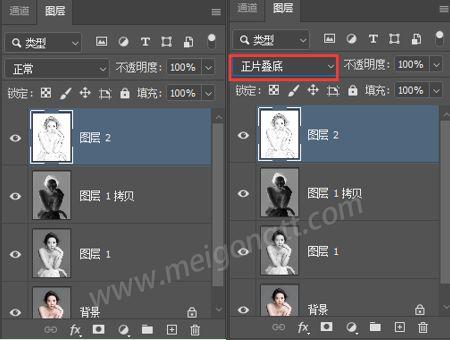
步骤八:调整图层顺序
现在将背景图层放到最上面(也就是顶部),混合模式改为颜色。注意,要将背景图层调整顺序,首先要把图层锁给去掉,双击背景图层,会弹出新建图层对话框,只是单击确定即可。
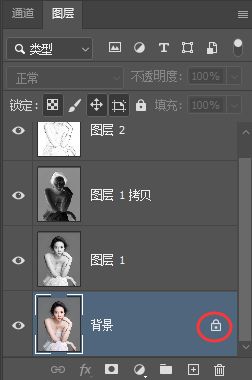


现在可以把图层0拉到图层2的上面。

把图层0的混合模式改为颜色。这样效果就出来啦。

最终效果图:

总结:
PS照片转手绘教程详细步骤中,我们用到了复制图层,反向图层,盖印图层,更改混合模式,滤镜其它里的最小值,调整图层顺序。这里要注意的是如果原图是背景图层而还有锁,那我们就要先把锁去掉,才能调整图层顺序。希望本教程对你有所帮助。
转载请带上原文链接:https://mgtt.ming1314.com/2519







